Spørgsmål
Problem: Sådan rettes din forbindelse er ikke privat fejl i Google Chrome?
Hej gutter. Jeg spekulerer på, hvad der er sket med Chrome, da det er begyndt at levere en fejlmeddelelse, der siger "Din forbindelse er ikke privat." Jeg er lidt bange for at have i tankerne, hvordan hackere hærger online. Kan du fortælle mig, hvad der skal gøres for at rette op på dette?
Løst svar
Mens din forbindelse ikke er privat, er en advarsel, der ikke bør ignoreres i de fleste tilfælde, nogle legitime websteder som PayPal kan blokeres på grund af eksterne faktorer, såsom en funktion i firewall[1] eller antivirus. Men hvis du modtager en sådan besked på et ukendt websted, er det højst sandsynligt, at det faktisk er farligt, og du bør komme ud af det så hurtigt som muligt.
Cyberkriminelle er kloge mennesker, der er i stand til at injicere ondsindet nyttelast på et hacket eller fildelingswebsted. Derfor anbefales det ikke at besøge sådanne domæner (især dem, der er blokeret af Google med advarslen Mens din forbindelse ikke er privat). Din forbindelse er ikke privat kan være en måde at lokke dig ind i noget malware[2] angreb.
Det er dog ligegyldigt, hvorfor advarselsnotatet er blevet sendt til dig, visse handlinger skal tages, uanset om de er til forebyggelse af malware eller et eller andet problem, der løser din computer. Hvis du nogensinde støder på en fejl, der inkluderer meddelelsen Din forbindelse er ikke privat, vil du sandsynligvis blive forsynet med denne type tekst"
DIN FORBINDELSE ER IKKE PRIVAT
Angribere forsøger muligvis at stjæle dine oplysninger fra XXX (kan være en adgangskode, IP-adresse, beskeder, bankoplysninger eller kreditkort). NET:: ER_CERT_COMMON_NAME_INVALID
Hvis ikke på grund af ondsindede angreb, vises din forbindelse ikke privat (også kendt som net:: err_cert_common_name_invalid) fejlen på Google Chrome på grund af det faktum, at der er problemer med SSL-forbindelsen, hvorfor Chrome ikke kan verificere og bekræfte SSL certifikat.[3] SSL-forbindelse sikrer datakryptering og sikker dataoverførsel til serverne.
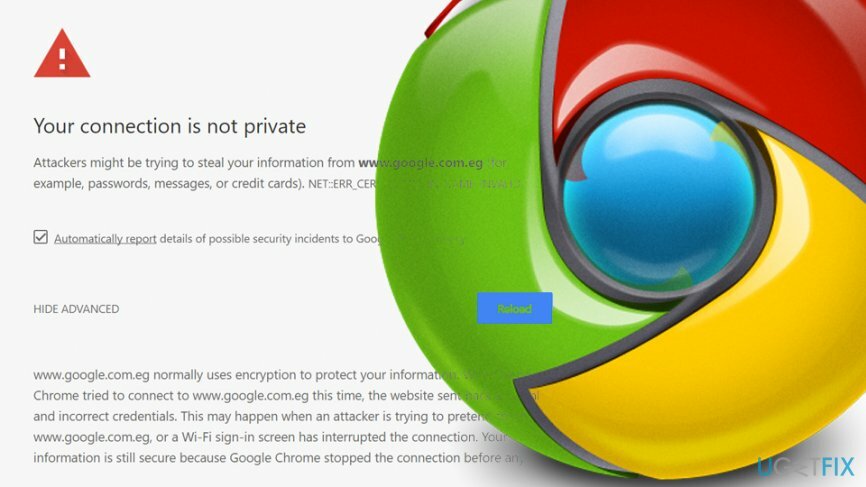
Din forbindelse er således ikke privat betyder, at Google Chrome i øjeblikket ikke kan indlæse den ønskede hjemmeside at få adgang ved hjælp af sikker metode på grund af ukendt/udløbet SSL-certifikat eller usikker forbindelse mellem din pc og server. Heldigvis er der flere fejlfindingstrin, der nemt kan udføres for at rette op på, at din forbindelse ikke er privat på Google Chrome.
Sådan rettes din forbindelse er ikke privat fejl i Google Chrome?
For at reparere beskadiget system skal du købe den licenserede version af Reimage Reimage.
Rette 1. Korrekte dato- og klokkeslætsindstillinger
For at reparere beskadiget system skal du købe den licenserede version af Reimage Reimage.
Selvom dette kan virke som en meget uventet løsning, bør du prøve at tjekke indstillingerne for dato og klokkeslæt i første omgang. Det skyldes, at forkert indstillet dato og klokkeslæt kan være årsagen til, at Google Chrome ikke kan bekræfte SSL-certifikatet. Udfør derfor disse enkle trin:
- Højreklik på Dato og tid placeret nederst til højre på din skærm og vælg Juster dato/tid
- I Indstillinger, slå funktionen fra Indstil tiden automatisk
- Vent et øjeblik, og tænd den igen
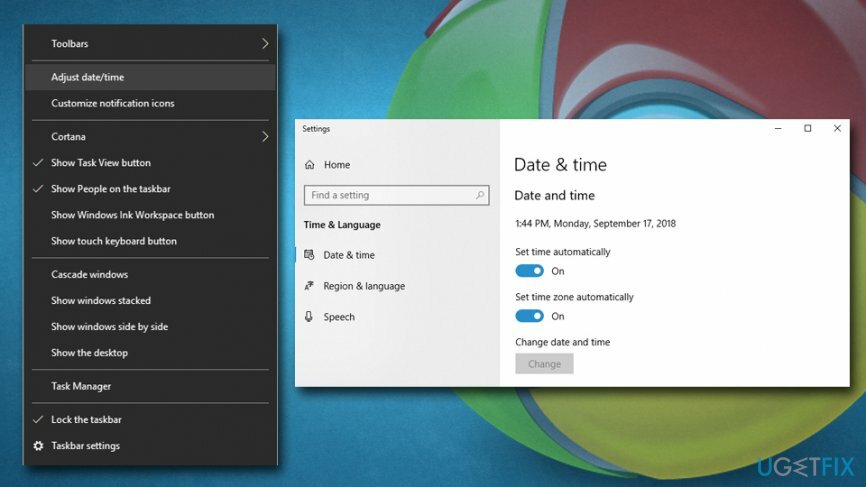
Så snart du opdaterer dato og klokkeslæt, skulle SSL-fejlen på Chrome være rettet. Hvis ikke, så gå til næste rettelse.
Rette 2. Tjek din antivirus/firewall
For at reparere beskadiget system skal du købe den licenserede version af Reimage Reimage.
Antivirus kan også udløse Din forbindelse er ikke privat på Google Chrome, fordi der er observeret en tendens til, at antivirus/firewall blokerer mistænkelige SSL-certifikater. Prøv derfor at deaktivere HTTP-scanning på din antivirus og prøv derefter at få adgang til det websted, du prøvede før.
Til dette formål skal du åbne din antivirus og se efter SSL-scanningsmulighed eller realtidsbeskyttelsesfunktion, som højst sandsynligt er tjek med et flueben. Hvis du finder det, skal du fjerne markeringen i det og kontrollere, om fejlmeddelelsen vises. I tilfælde af, at du ikke kan finde en sådan mulighed, vil vi anbefale at fjerne denne antivirus og installere en mere avanceret. 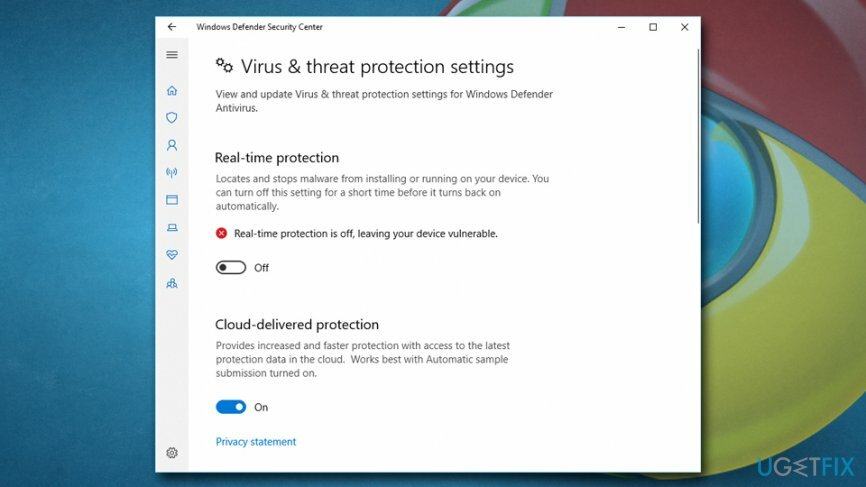
Rette 3. Slet browserdata
For at reparere beskadiget system skal du købe den licenserede version af Reimage Reimage.
Hvis du aldrig har hørt om det, bliver browserdata gemt på din computer, og nogle gange kan de blive overvældende store, hvis de aldrig tømmes. Derudover kan det forårsage fejlen Din forbindelse er ikke privat på Google Chrome.
- Åben Indstillinger på Google Chrome, og rul ned for at finde Vis avancerede indstillinger
- Gå til Privatliv og klik på Slet browserdata
- Vælg alt på listen og vælg Slet browserdata
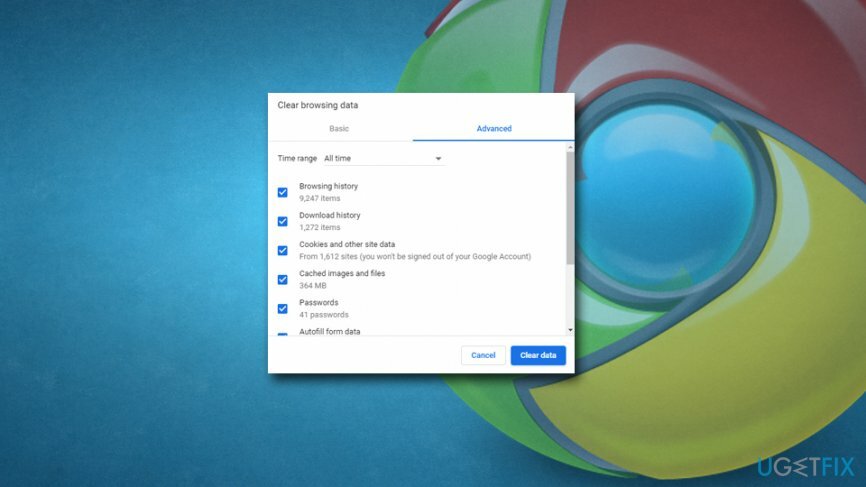
Rette 4. Gå til inkognito
For at reparere beskadiget system skal du købe den licenserede version af Reimage Reimage.
- Gå til din webbrowser og klik på tre prikker der er placeret i øverste højre hjørne.
- Klik på den indstilling, der siger "Nyt inkognitovindue".
- Vælg derefter Indstillinger på samme sted (tre prikker).
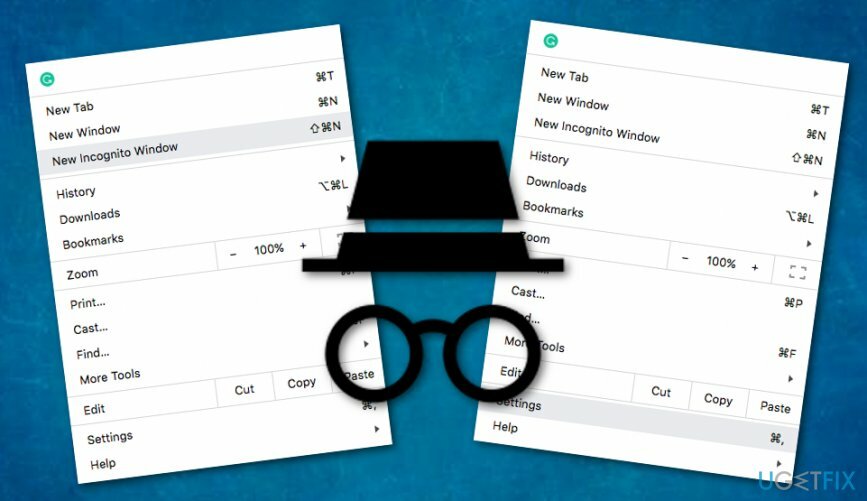
- Find Udvidelser mulighed.
- Fjern markeringen og klik ikke i stand for nogen udvidelse der har forstyrret din SSL-forbindelse.
Vi håber, at denne metode hjalp dig med at løse fejlen Din forbindelse er ikke privat på din Google Chrome-webbrowser. Men hvis denne teknik ikke gav dig nogen positive resultater, bør du fortsætte med følgende rettelse.
Ret 5. Opdater DNS-indstillingerne på Windows
For at reparere beskadiget system skal du købe den licenserede version af Reimage Reimage.
Hvis du nogensinde har foretaget ændringer i din DNS, bør du vende disse ændringer tilbage, da de kan være problemet, hvorfor du ser meddelelserne Din forbindelse er ikke privat. For at gøre det, udfør følgende:
- Gå til din Kontrolpanel.
- Adgang Netværk –> Delingscenter –> Skift adapterindstillinger.
- Højreklik på netværk som du bruger, og vælg Ejendomme mulighed.
- Når et nyt vindue dukker op, fortsæt med Fanen Netværk.
- Vælg Internet Protocol Version 4 (TCP/IPv4) eller Internet Protocol Version 6 (TCP/IPv6).
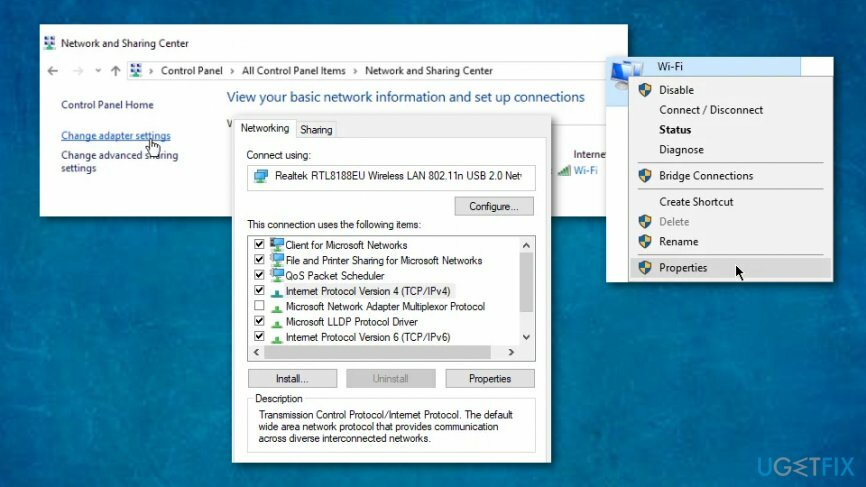
- Bagefter, gå til Ejendomme.
- Når et andet vindue dukker op, skal du vælge Få DNS-serveradresse automatisk (dette kan findes under Generelt faneblad).
Ret 6. Ignorer fejlen med en specifik Google Chrome-genvej
For at reparere beskadiget system skal du købe den licenserede version af Reimage Reimage.
Hvis du har kørt et par malware-scanninger og intet skadeligt er blevet opdaget, og hvis du har forsøgt at slippe af med fejlen, men din forbindelse er ikke Privat besked dukker stadig op ud af ingenting, du kan prøve at ignorere den ved manuelt at placere en specifik genvej, der aktiverer ignoreringsfunktionen på Google Chrome. Sådan gør du det:
- Højreklik på Google Chrome genvej.
- Vælg Ejendomme.
- Find Mål sektion og skriv denne linje: "-ignorer-certifikat-fejl".
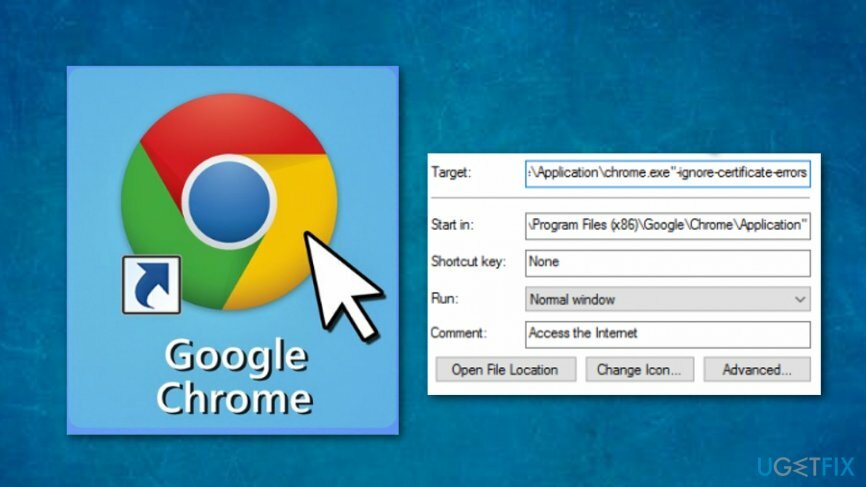
- Klik derefter ansøge og Okay.
Ret 7. Brug et pc-optimeringsværktøj
For at reparere beskadiget system skal du købe den licenserede version af Reimage Reimage.
I nogle af tilfældene udløser nogle mindre pc-fejl fejl som Din forbindelse er ikke privat. Imidlertid kan problemet nogle gange ikke være i stand til at opdage eller undersøge af brugeren selv. Derfor kan du prøve at installere og køre en scanning med et pc-optimeringsværktøj, f.eks. ReimageMac vaskemaskine X9.
Reparer dine fejl automatisk
ugetfix.com-teamet forsøger at gøre sit bedste for at hjælpe brugerne med at finde de bedste løsninger til at eliminere deres fejl. Hvis du ikke ønsker at kæmpe med manuelle reparationsteknikker, skal du bruge den automatiske software. Alle anbefalede produkter er testet og godkendt af vores fagfolk. Værktøjer, som du kan bruge til at rette din fejl, er angivet nedenfor:
Tilbud
gør det nu!
Download rettelseLykke
Garanti
gør det nu!
Download rettelseLykke
Garanti
Hvis du ikke kunne rette din fejl ved hjælp af Reimage, skal du kontakte vores supportteam for at få hjælp. Fortæl os venligst alle detaljer, som du mener, vi bør vide om dit problem.
Denne patenterede reparationsproces bruger en database med 25 millioner komponenter, der kan erstatte enhver beskadiget eller manglende fil på brugerens computer.
For at reparere beskadiget system skal du købe den licenserede version af Reimage værktøj til fjernelse af malware.

Privat internetadgang er en VPN, der kan forhindre din internetudbyder, den regering, og tredjeparter fra at spore din online og giver dig mulighed for at forblive helt anonym. Softwaren giver dedikerede servere til torrenting og streaming, hvilket sikrer optimal ydeevne og ikke bremser dig. Du kan også omgå geo-begrænsninger og se tjenester som Netflix, BBC, Disney+ og andre populære streamingtjenester uden begrænsninger, uanset hvor du er.
Malwareangreb, især ransomware, er langt den største fare for dine billeder, videoer, arbejds- eller skolefiler. Da cyberkriminelle bruger en robust krypteringsalgoritme til at låse data, kan den ikke længere bruges, før en løsesum i bitcoin er betalt. I stedet for at betale hackere, bør du først prøve at bruge alternativ genopretning metoder, der kan hjælpe dig med at hente i det mindste en del af de tabte data. Ellers kan du også miste dine penge sammen med filerne. Et af de bedste værktøjer, der kunne gendanne i det mindste nogle af de krypterede filer - Data Recovery Pro.